TikTokやYouTubeに動画投稿したい!という方向けに、iPhoneの動画編集ソフトを紹介したいと思います。

今回は無料アプリ4つ、有料アプリ2つ紹介します!
≪無料≫
・iMovie
・Power Director
・Adobe Premiere Rush
・Enlight Videoleap
≪有料≫
・Perfect Video(有料/無料)
・LumaFusion
最近は、無料動画編集ソフトの質がどんどん上がってきて、ほぼ有料ソフトと同じレベルまで来ています。なので、今回は無料動画編集ソフトを多く紹介します。
※無料動画編集アプリの、書き出し時のウォーターマーク(ロゴ)の焼き付けはアプリそれぞれの項目の最初に表記しています。
目次
iMovie
ウォーターマーク無し
この動画編集アプリをご存知の方は多いのではないでしょうか?
なぜなら、iPhoneを購入するとこのアプリも一緒についてきますからね。
つまり、iMovieはAppleが開発したアプリです。
iMovieのポイント
- 良いところ
- 操作が簡単
- テンプレートがかっこいい&おしゃれ
- 初心者でもクオリティの高い動画作成
- 改善点
- エフェクトが皆無
- テキストの編集がない
- 機能が少ない
以上がiMovieのポイントです。
では1つずつ詳しく見ていきましょう(^^♪
【良いところ】
1.操作が簡単
iMovieは操作が驚くほど簡単です。複雑な操作を必要とせず、簡単に動画編集をすることができます。
カット、トリミング、テロップ、早送り、フィルタなどを直感的に操作できます。
誰でも簡単に使えるというのがこのiMovieの大きなポイントです。
また、クロマキー合成という、2つの動画と写真を組み合わせたものも作成可能です。
2.テンプレート
初心者でも超簡単にかっこよくておしゃれな動画を作成することができます。
それが「テンプレート」という機能。
写真を選択し、テキストを打ち込むだけで映画の予告編のような1分前後の動画が簡単に作れます。
友達とUSJやディズニーで撮った写真や動画を選択するだけで思い出の動画になります。
テンプレートを使えば編集は1、20分でできます。
【改善点】
残念ながら、この「iMovie」凝った編集をしたい方にとっては物足りなく感じることでしょう。
理由は、エフェクトの少なさ、テキスト加工ができない、機能が少なすぎる。
この3つの理由が挙げられます。
1.エフェクトが皆無
例えば、動画と動画のつなぎ目にトランジションを加えたり、テキストの位置を調整したりといったことがほぼできません。
決まった配置、決まった動きしかできないわけです。
テキストに付け加えると、色の変更もできず、白のみとなっています。
ここは動画編集を凝りたい人にとっては大きなマイナスになるのではないでしょうか?
2.機能が、ない?
例えば、1枚の写真を拡大したり、縮小したりできないことはないが、必要最低限の動きしかできない。
また、動画の上に動画を重ねたり、文字を2つ同時に表示させたりする編集はできない。
2枚の動画を同時に再生する場合は、左上の決まった部分にしか表示できない。
※3枚以上の動画、写真は表示できません。
Power Director
ウォーターマーク有り
Windowsでもともと有名な動画編集ソフトですが、iPhoneのアプリにも登場しているみたいです。
Power Directorの主なポイントはこちら
Power Directorのポイント
- 良いところ
- 比率が選択できる
- 4k対応
- オンライン素材が使える
- テキストのエフェクトが豊富
- できることが多い
- 改善点
- 動画の上に動画を重ねられない
- クロマキー合成ができない
iMovieよりかは凝った編集ができるかなといった印象です。
ただ、クロマキー合成ができなかったり、動画を2つ同時に出せなかったりするのは少し残念です。
【良いところ】
1.比率が選択可能
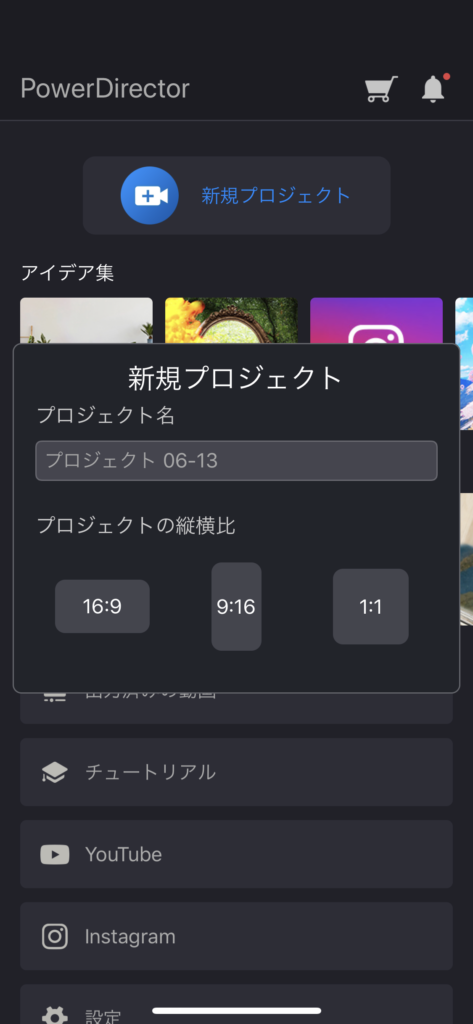
編集の初めに、まず比率(アスペクト比)を選択することができます。
これは例えば、YouTubeのような横画面の動画にしたいのか、TikTokのような立画面のような動画にしたいのかを選ぶことができる機能です。
地味に便利です。
2.オンライン素材が使える
オンライン素材とはなんとや。という方に説明します。
オンライン素材とは、Power Directorさんが撮った動画を使用できるものです。
※premiumプランに入る必要があります。(月550円、3か月プラン1080円、1年プラン3800円)
有料ですが、かなり質の高いものがあります。
自分では取れないような動画だったり、動画に張り付けれるエフェクトみたいなものもあります。
3.エフェクトが豊富
このPower Directorのエフェクトの豊富さは素晴らしいです。
まず、パソコンで使うようなエフェクトが入っています。
例えばテキストをぐるぐる動かしたり、様々な方向からテキストを表示させたりと豊富です。
また、トランジション(動画のつなぎ目の効果)もたくさんあります。
普通の切り替えだと一瞬で”ぱっ”と切り替わってしまいますが、トランジションをつければなめらかに切り替えたり、かっこよく切り替えたりすることができます。
4.できることが多い!
Power Directorはできることがパソコン並みにあります。
僕が驚いた機能でいうと、
・美肌効果
・逆再生
・フィルタ
この3つには本当に驚きました。
フィルタも4、50個ほどあり、しかもとても質が高いものです。
さすがパソコンのソフトを作っているだけあるなぁと感じました。
【改善点】
残念ながら、このPower Directorにも改善点があります。
完璧な動画編集アプリってないです(´;ω;`)
1.クロマキー合成ができない
先ほどiMoveの紹介の時にもお話ししましたが、クロマキー合成とは1つの動画と1つの写真を合成させる機能のことです。
このクロマキー合成編集をすることで、別世界で動画を撮影しているような編集をすることができます。
ただ、このPower Directorはできないので、少し惜しいですね。。。(2020年6月現在)
また、2つ以上の異なった動画を同時に再生することはできないようです。
ただ、これらの機能はスマホの性能的に追いつかない部分があるのだと思います。
Power Directorを使って編集してみた動画です。(僕はスマホで編集したことがなかったので、へたくそです。ごめんね💦)
Adobe Premiere Rush
ウォーターマーク無し
次は無料アプリ3つ目。Adobe Premiere Rushの紹介です。
パソコンで動画編集をしようとしたことがある人なら知っているのではないでしょうか?
Adobe製品。
画像編集から、イラスト、動画編集まで様々なクリエーターさんに合わせたソフトをリリースしている会社「Adobe」
映画を作成するときにも使うAdobe Premium Proなどを販売しているAdobeが出している動画編集アプリ「Adobe Premiere Rush」
この動画編集アプリも完璧といっていいほど素晴らしい動画編集ができます。
Adobe Premiere Rushのポイントはこんな感じ
Adobe Premiere Rushのポイント
- 良いところ
- 高機能
- エフェクトの数が異常
- 動画の配置など細かいところまで設定可能
- 改善点
- 合成ができない
- ピン止めできない
- 有料コンテンツが結構ある(仕方ない)
ここまで高機能になると、ほぼいうことなしです。
最近は無料アプリも超高機能ですね。
合成ができない点はかなり残念ですが、良いところがすごすぎるのでほぼ完璧です。
Adobe Premiere Rushで編集してみたのがこちらです
【良いところ】
1.高機能
今まではパソコンで動画編集をしていましたが、Adobe Premiere Rushをダウンロードして使ってみると、「おー」をなりました。
普通に使えると思います。
エフェクトはもちろんのこと、テキストの効果なんかもたくさんあります。
ただ、トランジションが極端に少ないのはなんででしょうか。といった感じです。
2.細かいところまで設定可能
温度調整をしたり、動画を少しだけ横にずらしたり、本当に細かいところまで調整ができます。
さすがAdobeですね。
TikTokにかっこいい動画を投稿するならこのアプリ一択でしょうか。
【改善点】
1.合成ができない
もうこれはスマホの性能不足でしょう。
恐らく難しいのだと思います。ただ、後程紹介する有料の動画編集ソフトはクロマキー合成ができるので、頑張ればクロマキー合成や動画を同時に再生する機能もつけれるのではないかと思います。
2.有料コンテンツが必要
無料でも十分に使えるAdobe Premiere Rushですが、有料(月1100円)にするとさらにたくさんのエフェクトが使えます。
結局は課金かとなってしまいます。
でも、無料でも十分機能は豊富です。
有料コンテンツによだれを垂らしながら、お金がない人は課金しない。お金に余裕がある人は課金するといったようにしましょう。
Enlight Videoleap
ウォーターマーク無し
このアプリは結構有名なのではないでしょうか?
広告などで1度は目にしたことがあるのではないでしょうか?
Enlight Videoleapのポイントはこちら
Enlight Videoleapのポイント
- 良いところ
- なんでもできる(完璧)
- 改善点
- 有料コンテンツが必要(仕方ない)
【良いところ】
1.何でもできる
アプリを入れてもらえればわかります。
何でもできる!
エフェクトから、テキスト、モザイク、フィルタ、アニメーション。
スマホでできることをすべて盛り合わせたアプリです。
ただ、なんでもできすぎるので初心者の方には少し操作が難しいかもしれません。
【改善点】
1.有料コンテンツが必要
3個以上のエフェクトを追加するには課金する必要があるみたいです。
でもこれは本当に仕方ないと思います。
無料でも十分すぎる機能の上、有料にしたらどうなっちゃうんだ!という感じです。
※1か月850円
Enlight Videoleapを使って編集してみました。良ければご覧ください!
以上、無料動画編集アプリの紹介でした。
続いて有料動画編集アプリの紹介に移ります。(星の評価は有料内での評価です)
Perfect Video
無料版はウォーターマーク有り
こちらは無料/有料の両方あります。
こちらはかなり高性能な動画編集アプリとなっています。
Perfect Videoのポイントはこちら
Perfect Videoのポイント
- 良いところ
- 簡単に高性能な編集が可能
- クロマキー合成も持ってこい
- 改善点
- なし
改善点なし。ってどういうこと?って感じですよね。でもこのアプリ完璧です。(スマホの中では)
【良いところ】
1.完璧
先ほどの無料動画編集アプリ「Enlight Videoleap」と比べて、できることは同じ。ただ、エフェクトが少ない。
だけど、合成ができる。
つまり、一通りのことができ、合成もできる。
完璧ですね(笑)
無料版と有料版が用意されているので、一度無料版の方で使ってみてから有料版に移行してみてください!
※有料版は一回のみの支払いで610円
他の動画編集アプリと比べて安く、一度きりの購入でいいのでだいぶお得です。
LumaFusion
最後はこちら「LumaFusion」
お値段は何と3680円。た、高い。
僕は1年ほど前に購入しました。
この動画編集ソフトを一言でまとめると
パソコンと同等か、無料のパソコンソフト以上のことができる
つまり、完璧の中の完璧。
さすがに3D編集なんかはできませんが、もう文句なしに編集できます。
本当にスマホで本気で動画編集してみたいという方はこちらを購入してみてください!
以上iPhoneで使える動画編集アプリの紹介でした。
どのアプリそれぞれに個性があって、使いやすく、スマホの進化に感動させられました。無料の動画編集ソフトは一通り触ってみてはいかがでしょうか?
From AaronCompany (アーロンカンパニー)

